Ослабление эффекта от фильтра
С помощью команды Fade (Ослабить) можно ослабить эффект от применения фильтра, команд подменю Adjustments (Коррекция), находящихся в меню Image (Изображение), и команд подменю Extract (Извлечь) или Liquify (Исказить), находящихся в меню Filter (Фильтры), а также изменить результат рисования, стирания или редактирования. После применения фильтра выберите команду меню Edit › Fade (Правка › Ослабить) (комбинация клавиш CTRL + SHIFT + F) и уменьшите значение непрозрачности, выберите режим смешивания и нажмите кнопку ОК (рис. 18.4-18.6). На рис. 18.4 приведено изображение, к которому был применен фильтр Mosaic Tiles (Мозаичные плитки). После выполнения команды Fade (Ослабить) ко всему изображению (рис. 18.5) в режиме смешивания Overlay (Перекрытие) действие фильтра заметно уменьшилось (рис. 18.6).
Для того чтобы ослабить эффект от применения фильтра и выбрать подходящий режим смешивания, выполните следующие шаги:
- Создайте дубликат слоя, к которому следует применить фильтр.
- Примените к этому дубликату фильтр.
- В палитре Layers (Слои) переместите ползунок Opacity (Непрозрачность) влево, чтобы ослабить эффект от действия фильтра, и выберите другой режим смешивания. На рис. 18.7 и 18.8 соответственно показано исходное изображение и результат применения фильтра Find Edges (Выделение краев) к дубликату исходного изображения с уменьшением непрозрачности и в режиме смешивания Hard Light (Жесткий свет). Также попробуйте режимы Overlay (Перекрытие), Color Dodge (Комбинирование цветов) и Difference (Различие).
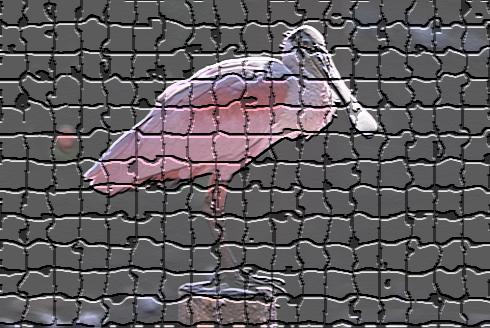
Рис. 18.4. Результат применения фильтра Mosaic Tiles
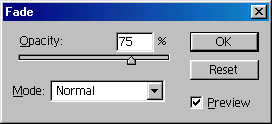
Рис. 18.5. Окно команды Fade

Рис. 18.6. Результат применения команды Fade

Рис. 18.7. Исходное изображение

Рис. 18.8. Результат применения фильтра Find Edges
Так как фильтр был применен к копии слоя, то впоследствии можно изменить режим смешивания или значение непрозрачности слоя фильтра, чтобы можно было разными способами смешать его с исходным слоем, либо создать маску копии слоя, чтобы спрятать или изменить эффект фильтрации, либо полностью удалить слой фильтра. Когда изменение изображения закончено, выполните операцию слияния копии слоя с исходным слоем.
Другой способ сглаживания эффекта фильтрации – изменение пикселов только в одном из компонентов цвета. Для этого выделите слой, щелкните по имени цветового канала на палитре Channels (Каналы), примените фильтр (Add Noise (Добавить шум) – один из тех, с которыми лучше всего экспериментировать). Щелкните по верхнему каналу на палитре (комбинация клавиш CTRL + ~), чтобы снова отобразить смешанное изображение.
